电脑文件丢失怎么办
如何解决电脑中遇到的系统文件缺失问题

如何解决电脑中遇到的系统文件缺失问题电脑中遇到系统文件缺失问题的解决方法在使用电脑的过程中,我们可能会遇到系统文件缺失的问题,这会导致电脑无法正常运行,给我们的工作和生活带来困扰。
本文将针对这个问题,介绍几种常见的解决方法,帮助您解决电脑中遇到的系统文件缺失问题。
一、重启电脑对于一些临时性的系统文件缺失问题,可以尝试直接重启电脑来解决。
重启电脑可以清除临时缓存,重新加载系统文件,有时候会解决文件缺失的问题。
在重启电脑之前,建议先保存好正在进行的工作,以免数据丢失。
二、使用系统自带工具修复大部分操作系统都有自带的系统文件修复工具,例如Windows系统的"系统文件检查工具"和Mac系统的"磁盘工具"。
使用这些工具可以帮助我们检查并修复系统文件缺失的问题。
具体的使用方法可以在操作系统的帮助文档中找到。
一般来说,只需按照提示进行操作,工具会自动扫描并修复文件缺失的问题。
三、使用系统还原功能系统还原功能是Windows系统中提供的一个非常有用的工具,可以将系统恢复到之前的某个时间点。
当我们遇到系统文件缺失的问题时,可以尝试使用系统还原功能来解决。
打开系统还原工具,选择合适的还原点,系统会自动还原到选定时间点,并恢复缺失的文件。
四、使用第三方系统修复工具除了系统自带的工具,还有一些第三方软件可以用于修复系统文件缺失的问题。
例如,Windows系统上有一款名为"SFCScan"的工具,它可以扫描并修复系统文件的损坏和缺失。
在使用第三方工具时,建议选择知名度高、口碑好的软件,并在官方网站下载以确保安全可靠。
五、重新安装操作系统如果上述方法都无法解决系统文件缺失的问题,那么最后的选择就是重新安装操作系统。
重新安装可以将系统恢复到最初的状态,同时也会修复任何缺失的文件。
在重新安装之前,需要备份好重要的数据,以免丢失。
同时,还需要准备好操作系统的安装盘或者U盘,按照操作系统安装向导进行操作。
电脑文件丢失故障及解决方法

电脑文件丢失故障及解决方法在日常使用电脑的过程中,我们经常会面临电脑文件丢失的问题,这不仅给我们的工作和学习带来了困扰,还可能导致重要数据的永久丢失。
本文将为大家介绍一些常见的电脑文件丢失故障及解决方法,希望能够帮助大家解决这一问题。
一、误操作导致文件删除有时候,我们不小心把重要文件删除了,这时候我们可以通过以下方法进行恢复:1.1 使用回收站恢复:在Windows系统中,删除的文件会先进入回收站,我们可以打开回收站,找到误删除的文件,右键点击“恢复”即可恢复到原来的位置。
1.2 使用文件恢复软件:如果你已经清空了回收站或者正在使用其他操作系统,也可以尝试使用一些文件恢复软件,比如Recuva、EaseUS Data Recovery Wizard等,这些软件可以扫描你的电脑并恢复已经删除的文件。
二、硬盘故障导致文件丢失硬盘是存储电脑文件的重要组件,如果硬盘出现故障,我们的文件很可能会丢失。
下面是一些常见的硬盘故障及解决方法:2.1 硬盘损坏:当我们无法访问硬盘或者发现硬盘异常响动时,可能是硬盘损坏导致的文件丢失。
这时候我们可以尝试使用磁盘检测工具进行修复,比如Windows下的CHKDSK命令。
2.2 硬盘分区表丢失:硬盘分区表记录了硬盘上各个分区的信息,如果分区表丢失,我们无法访问硬盘上的文件。
可以使用一些专业的分区表恢复工具,比如TestDisk进行修复。
2.3 硬盘坏道:硬盘坏道会导致文件无法读取或者文件损坏,我们可以使用硬盘坏道修复工具进行修复,比如HDD Regenerator等。
三、病毒感染导致文件丢失病毒是常见的导致文件丢失的原因之一,以下是一些病毒感染导致文件丢失的解决方法:3.1 安装杀毒软件:定期安装并更新杀毒软件是防范病毒感染的重要步骤。
杀毒软件可以及时发现并清除病毒,防止病毒破坏我们的文件。
3.2 备份文件:及时备份文件是防范病毒感染的重要措施。
当我们的电脑受到病毒攻击时,可以通过备份文件进行恢复。
电脑出现文件丢失或损坏如何进行恢复

电脑出现文件丢失或损坏如何进行恢复在我们日常使用电脑的过程中,可能会遇到文件丢失或损坏的情况,这无疑会给我们带来很大的困扰。
无论是工作中的重要文档,还是珍贵的照片、视频等,丢失或损坏都可能造成无法挽回的损失。
那么,当遇到这种情况时,我们应该如何进行恢复呢?首先,我们需要了解文件丢失或损坏的常见原因。
病毒或恶意软件的攻击是其中之一,它们可能会篡改或删除我们的文件。
系统故障,比如突然断电、系统崩溃等,也可能导致正在处理的文件丢失或损坏。
此外,误操作也是一个常见的原因,比如不小心删除了文件、格式化了磁盘等。
当发现文件丢失或损坏后,先不要惊慌失措。
第一步,立即停止对电脑的任何写入操作。
这是因为新的数据写入可能会覆盖掉原本丢失或损坏的文件,从而降低恢复的可能性。
接下来,我们可以尝试从回收站中找回误删除的文件。
打开回收站,查找所需的文件,然后右键点击选择“还原”。
但要注意,如果已经清空了回收站,这种方法就不适用了。
如果回收站中没有找到,我们可以利用系统自带的文件历史记录功能。
在Windows 系统中,打开“控制面板”,找到“文件历史记录”选项。
前提是您之前已经开启了这个功能,并且系统有对文件的备份,就有可能在这里找到丢失或损坏的文件并进行恢复。
对于一些比较重要的文件,我们还可以检查是否有定期的备份。
如果有将文件备份到外部存储设备(如移动硬盘、U 盘)或者云存储服务(如百度网盘、OneDrive 等),那么直接从备份中恢复即可。
如果以上方法都不奏效,我们就需要借助专业的数据恢复软件了。
市面上有很多数据恢复软件可供选择,如 Recuva、EaseUS Data Recovery Wizard、Disk Drill 等。
这些软件的操作方法大致相似,下面以 Recuva 为例进行介绍。
首先,下载并安装 Recuva 软件。
打开软件后,会出现一个向导界面,引导您选择要恢复的文件类型(如文档、图片、视频等)以及文件所在的位置(如硬盘分区、U 盘等)。
电脑系统出现文件缺失怎么办
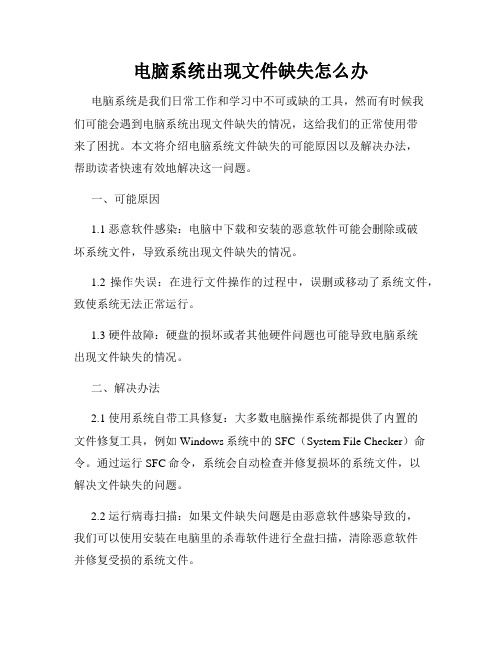
电脑系统出现文件缺失怎么办电脑系统是我们日常工作和学习中不可或缺的工具,然而有时候我们可能会遇到电脑系统出现文件缺失的情况,这给我们的正常使用带来了困扰。
本文将介绍电脑系统文件缺失的可能原因以及解决办法,帮助读者快速有效地解决这一问题。
一、可能原因1.1 恶意软件感染:电脑中下载和安装的恶意软件可能会删除或破坏系统文件,导致系统出现文件缺失的情况。
1.2 操作失误:在进行文件操作的过程中,误删或移动了系统文件,致使系统无法正常运行。
1.3 硬件故障:硬盘的损坏或者其他硬件问题也可能导致电脑系统出现文件缺失的情况。
二、解决办法2.1 使用系统自带工具修复:大多数电脑操作系统都提供了内置的文件修复工具,例如Windows系统中的SFC(System File Checker)命令。
通过运行SFC命令,系统会自动检查并修复损坏的系统文件,以解决文件缺失的问题。
2.2 运行病毒扫描:如果文件缺失问题是由恶意软件感染导致的,我们可以使用安装在电脑里的杀毒软件进行全盘扫描,清除恶意软件并修复受损的系统文件。
2.3 使用系统还原:对于误删或变动的文件,如果我们在操作之前创建了系统还原点,我们可以通过系统还原将电脑恢复到之前的状态,以恢复缺失的文件。
2.4 重装操作系统:如果以上方法无法解决问题,或者电脑系统文件丢失严重,我们可以考虑通过重装操作系统的方式解决。
在重新安装系统之前,我们需要备份重要的文件,并准备好操作系统安装光盘或者安装盘映像文件。
2.5 寻求专业技术支持:如果您不是很熟悉电脑系统维护和修复,或者以上方法无法恢复文件缺失问题,我们建议您寻求专业技术支持。
专业的技术人员会根据具体情况采取适当的措施来解决问题。
三、预防措施3.1 定期备份重要文件:定期备份重要的文件可以避免文件丢失时可能带来的损失,建议将文件备份到外部存储设备或云存储中。
3.2 谨慎下载和安装软件:下载和安装软件时,要选择官方或可信来源,并确保及时更新软件以获取最新的安全补丁。
如何解决电脑硬盘文件丢失文件损坏无法读取

如何解决电脑硬盘文件丢失文件损坏无法读取当电脑硬盘文件丢失或者文件损坏无法读取时,我们往往会感到焦急和困惑。
然而,不用过于担心,因为有许多方法可以帮助我们解决这个问题。
在本文中,我将介绍一些有效的解决方法,帮助您恢复丢失的文件并修复损坏的文件,以确保您的数据得到保护和恢复。
1. 检查废纸篓和回收站:首先,请确保您的丢失文件没有被意外地删除并转移到了废纸篓或回收站中。
在电脑桌面上找到废纸篓或者在文件浏览器查看回收站,检查是否有需要的文件被错误删除。
如果有,请将其恢复到原始位置即可。
2. 使用数据恢复软件:如果您无法在废纸篓或回收站中找到您需要的文件,可以尝试使用专门的数据恢复软件。
这些软件可以扫描您的硬盘驱动器,寻找被删除、丢失或损坏的文件,并尝试将其恢复。
一些经过测试和广泛使用的数据恢复软件包括Recuva、EaseUS Data Recovery Wizard和MiniTool Power Data Recovery等。
在使用这些软件时,请注意遵循软件的指导和操作步骤,以获得最佳的结果。
3. 使用磁盘检查工具:如果您的文件损坏无法读取,您可以尝试使用操作系统自带的磁盘检查工具来修复硬盘上的问题。
对于Windows系统,可以使用自带的磁盘检查工具—Chkdsk来扫描和修复硬盘驱动器上的错误。
打开命令提示符窗口,输入“chkdsk C: /f”来扫描和修复C盘上的错误,其中C代表您需要扫描的硬盘驱动器。
对于Mac系统,可以使用自带的磁盘工具—Disk Utility来修复硬盘上的问题。
打开应用程序文件夹中的“实用工具”文件夹,然后打开“磁盘工具”并选择需要修复的硬盘驱动器。
4. 寻求专业帮助:如果您尝试上述方法后仍然无法找回文件或修复文件损坏问题,那么最好的选择就是寻求专业的技术支持和帮助。
专业的数据恢复公司可以提供高级的数据恢复服务,帮助您从严重损坏或无法访问的硬盘驱动器中恢复文件。
这些公司拥有专业的设备和技术,可以最大限度地提高数据恢复的成功率。
如何修复电脑丢失重要文件问题
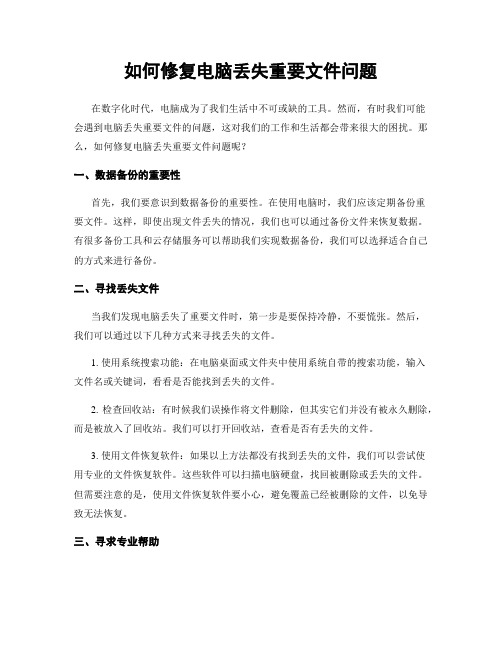
如何修复电脑丢失重要文件问题在数字化时代,电脑成为了我们生活中不可或缺的工具。
然而,有时我们可能会遇到电脑丢失重要文件的问题,这对我们的工作和生活都会带来很大的困扰。
那么,如何修复电脑丢失重要文件问题呢?一、数据备份的重要性首先,我们要意识到数据备份的重要性。
在使用电脑时,我们应该定期备份重要文件。
这样,即使出现文件丢失的情况,我们也可以通过备份文件来恢复数据。
有很多备份工具和云存储服务可以帮助我们实现数据备份,我们可以选择适合自己的方式来进行备份。
二、寻找丢失文件当我们发现电脑丢失了重要文件时,第一步是要保持冷静,不要慌张。
然后,我们可以通过以下几种方式来寻找丢失的文件。
1. 使用系统搜索功能:在电脑桌面或文件夹中使用系统自带的搜索功能,输入文件名或关键词,看看是否能找到丢失的文件。
2. 检查回收站:有时候我们误操作将文件删除,但其实它们并没有被永久删除,而是被放入了回收站。
我们可以打开回收站,查看是否有丢失的文件。
3. 使用文件恢复软件:如果以上方法都没有找到丢失的文件,我们可以尝试使用专业的文件恢复软件。
这些软件可以扫描电脑硬盘,找回被删除或丢失的文件。
但需要注意的是,使用文件恢复软件要小心,避免覆盖已经被删除的文件,以免导致无法恢复。
三、寻求专业帮助如果以上方法都无法找回丢失的文件,或者我们对电脑操作不熟悉,不敢尝试使用文件恢复软件,那么我们可以寻求专业帮助。
可以联系电脑维修店或专业的数据恢复公司,让他们帮助我们寻找丢失的文件。
虽然这可能需要一定的费用,但是对于重要的文件来说,这是值得的。
四、预防丢失文件的措施除了修复丢失文件的问题,我们还可以采取一些措施来预防文件丢失。
1. 定期备份文件:如前所述,定期备份文件是最有效的预防措施之一。
我们可以设置自动备份,确保重要文件的安全。
2. 使用云存储服务:将文件存储在云端,可以避免物理设备损坏或丢失的问题。
云存储服务提供商通常会有备份机制,能够保证文件的安全。
Word文档丢失怎么办三个恢复方法

Word文档丢失怎么办三个恢复方法Word文档在我们日常工作和学习中扮演着重要的角色,然而有时候我们可能会不慎删除或丢失了一些重要的文档。
但是,不要担心!在这篇文章中,我将向大家介绍三种恢复Word文档的方法,帮助你们迅速找回丢失的文档。
下面是三种恢复方法:一、使用Word自带的自动恢复功能Word软件具有一个强大的自动恢复功能,能够帮助我们找回无法保存的文档。
接下来,我将详细介绍如何使用这个功能:1. 打开Word软件并点击"文件"选项卡;2. 在弹出的菜单中选择"打开";3. 在左下角的窗口中点击"恢复不可保存的文档";4. 在弹出的窗口中,选择你丢失的文档,并点击"打开";5. Word会自动将你丢失的文档恢复到上一次保存的状态。
通过这个方法,你很有可能找回丢失的文档。
但是要记得及时保存恢复后的文档,以免再次丢失。
二、应用数据恢复软件如果Word自带的自动恢复功能无法找回你丢失的文档,别灰心!还有第二种方法,那就是使用数据恢复软件。
下面是具体步骤:1. 在互联网上下载一个可信赖的数据恢复软件,比如Recuva、EaseUS Data Recovery Wizard等;2. 安装并运行软件,选择"文档"或者"办公文档"作为恢复的文件类型;3. 选择丢失的文档所在的磁盘或分区;4. 点击"扫描"按钮,软件将开始扫描丢失的文档;5. 扫描完成后,在结果列表中找到你需要恢复的文档,点击"恢复"按钮。
这个方法可以帮助你在一些特殊情况下找回被删除或者丢失的Word文档,但并非百分之百有效。
三、检查临时文件夹最后一种方法是检查临时文件夹是否有被保存的Word文档。
Word软件在编辑或打开文档时会在系统的临时文件夹中保存一份副本,因此我们可以通过查找临时文件夹来恢复丢失的文档。
电脑上的文档文件找不到怎么办
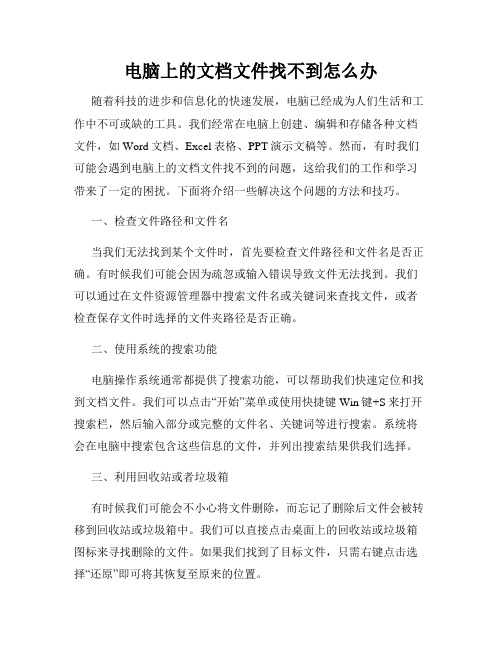
电脑上的文档文件找不到怎么办随着科技的进步和信息化的快速发展,电脑已经成为人们生活和工作中不可或缺的工具。
我们经常在电脑上创建、编辑和存储各种文档文件,如Word文档、Excel表格、PPT演示文稿等。
然而,有时我们可能会遇到电脑上的文档文件找不到的问题,这给我们的工作和学习带来了一定的困扰。
下面将介绍一些解决这个问题的方法和技巧。
一、检查文件路径和文件名当我们无法找到某个文件时,首先要检查文件路径和文件名是否正确。
有时候我们可能会因为疏忽或输入错误导致文件无法找到。
我们可以通过在文件资源管理器中搜索文件名或关键词来查找文件,或者检查保存文件时选择的文件夹路径是否正确。
二、使用系统的搜索功能电脑操作系统通常都提供了搜索功能,可以帮助我们快速定位和找到文档文件。
我们可以点击“开始”菜单或使用快捷键Win键+S来打开搜索栏,然后输入部分或完整的文件名、关键词等进行搜索。
系统将会在电脑中搜索包含这些信息的文件,并列出搜索结果供我们选择。
三、利用回收站或者垃圾箱有时候我们可能会不小心将文件删除,而忘记了删除后文件会被转移到回收站或垃圾箱中。
我们可以直接点击桌面上的回收站或垃圾箱图标来寻找删除的文件。
如果我们找到了目标文件,只需右键点击选择“还原”即可将其恢复至原来的位置。
四、使用专业的文件恢复软件如果我们没有找到目标文件,也没有在回收站或垃圾箱中找到,可以考虑使用一些专业的文件恢复软件,如Recuva、Wise Data Recovery 等。
这些软件通过扫描计算机的硬盘或存储设备,帮助我们找回被删除或丢失的文件。
五、备份和同步文件为了避免文件丢失带来的困扰,我们应该养成定期备份和同步文件的习惯。
可以使用云存储服务,如Google Drive、Dropbox等,将文件上传至云端,以便在需要时可以随时访问和恢复。
此外,我们也可以使用外部硬盘或U盘等存储设备备份重要的文件。
六、寻求专业的技术支持如果我们尝试了以上方法仍无法找到文件,可以寻求专业的技术支持。
- 1、下载文档前请自行甄别文档内容的完整性,平台不提供额外的编辑、内容补充、找答案等附加服务。
- 2、"仅部分预览"的文档,不可在线预览部分如存在完整性等问题,可反馈申请退款(可完整预览的文档不适用该条件!)。
- 3、如文档侵犯您的权益,请联系客服反馈,我们会尽快为您处理(人工客服工作时间:9:00-18:30)。
电脑文件丢失怎么办
电脑中的数据不知什么时候被误删了,等到要用时,发现怎么也找不到了,这个时候在怎么办呢?如何快速找回丢失了的数据对现在这个电脑被广泛应用到各个企业单位的时代显得尤为重要。
今天小编向大家分享一个电脑中文件丢失的方法,让您从此不再烦恼数据丢失问题。
首先在丢失电脑文件的电脑上面,下载一个专业的数据恢复软件,我这里下载的是迅捷数据恢复软件。
打开下载好的软件,进入主界面,我们是想要恢复数据,使用点击数据恢复,等待软件初始化完成。
进入选择数据恢复模式,我们这里应该选择删除恢复模式,点击下一步。
选择你文件所在的分区,我这里是C盘,用鼠标点击,出现深蓝色即可。
软件会自动对你选择的分区进行扫描,扫描完毕以后找到你想要恢复的文件,选择恢复路径,按下恢复即可。
